W8.1系统打开浏览器提示“IE为了保护计算机而关闭网页”怎么回事
发布时间:2016-07-07 10:37:27 浏览数:
我们知道W8.1系统有自带IE浏览器,很多用户都已经不用IE,但是部分用户还是习惯使用IE,如果遇到W8.1系统打开浏览器提示“IE为了保护计算机而关闭网页”怎么办?要怎么解决这个问题?下面小编就跟大家说说处理的方法,有需要的用户可以看看。
解决方法如下:
1、先双击打开IE浏览器,然后在上方的任务栏中找到工具-Internet选项,工具选项在任务栏的右上方;
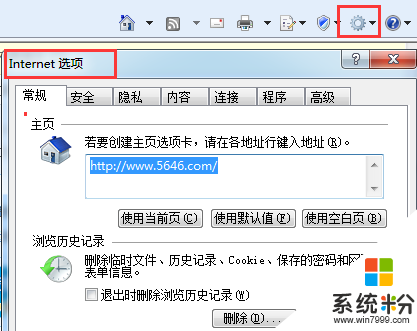
2、在弹出来的Internet选项窗口中,切换到安全这一栏,然后将下方的“启用保护模式”勾选上,而上方的拉动条,咱们往下拉,将安全级别降低;
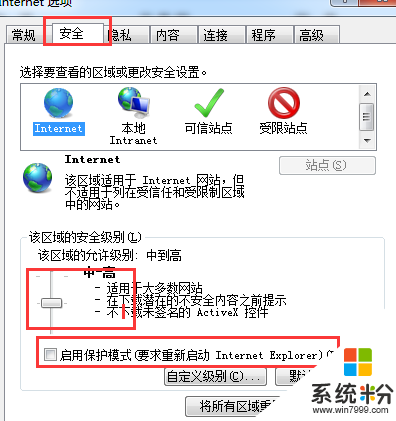
3、点击上方的信任站点,然后双击打开的窗口中,将自己需要打开的网站输入到“将该网站添加到区域”的方框中,点击后面的添加按钮。最后点击确定保存设置即可。
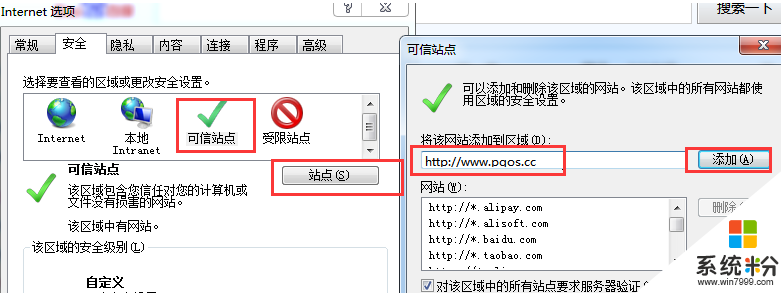
关于W8.1打开IE浏览器提示“IE为了保护计算机而关闭网页”的全部内容讲解到这里了,如果在使用IE浏览器的时候遇到一样问题,可参考本教程内容解决。